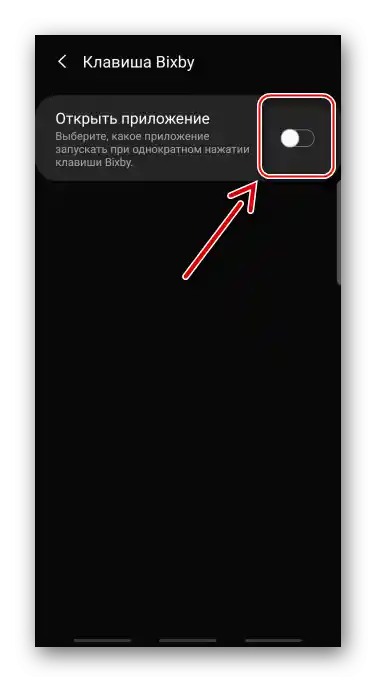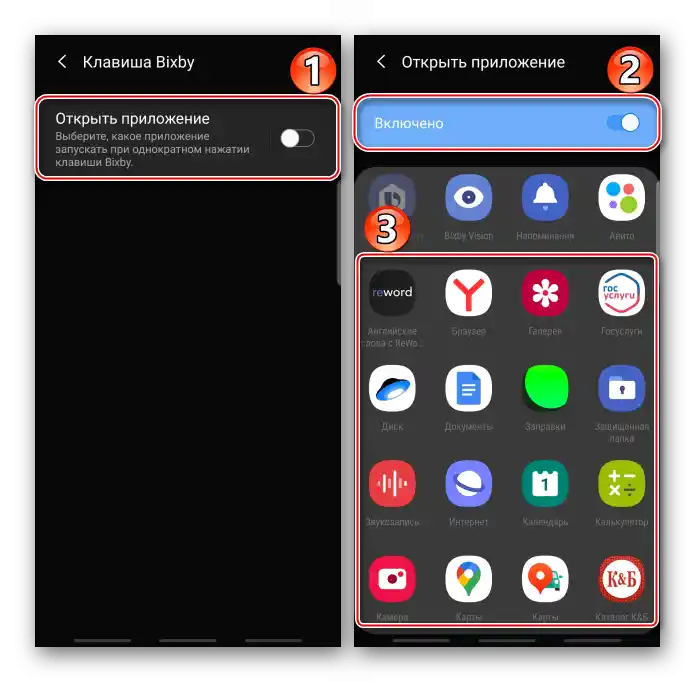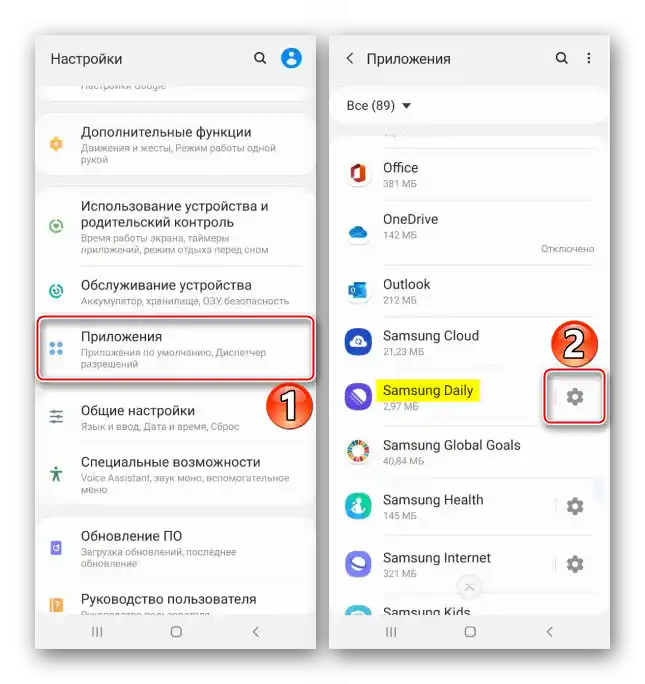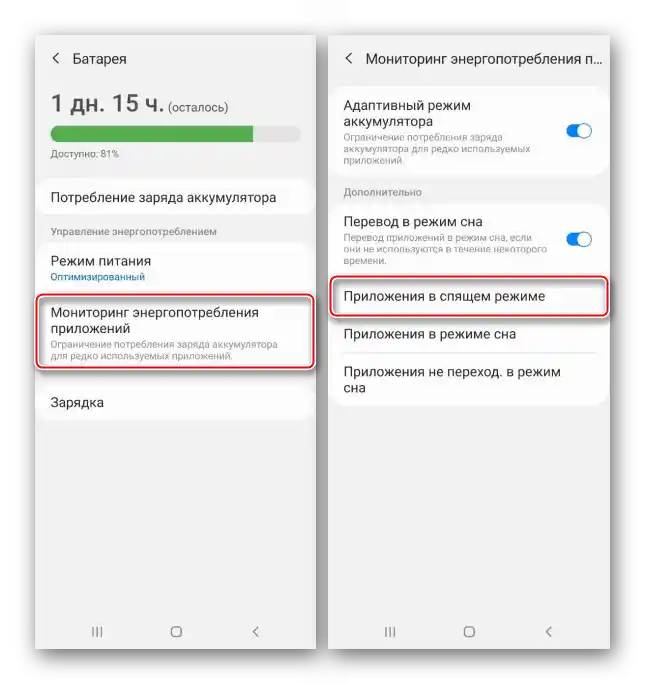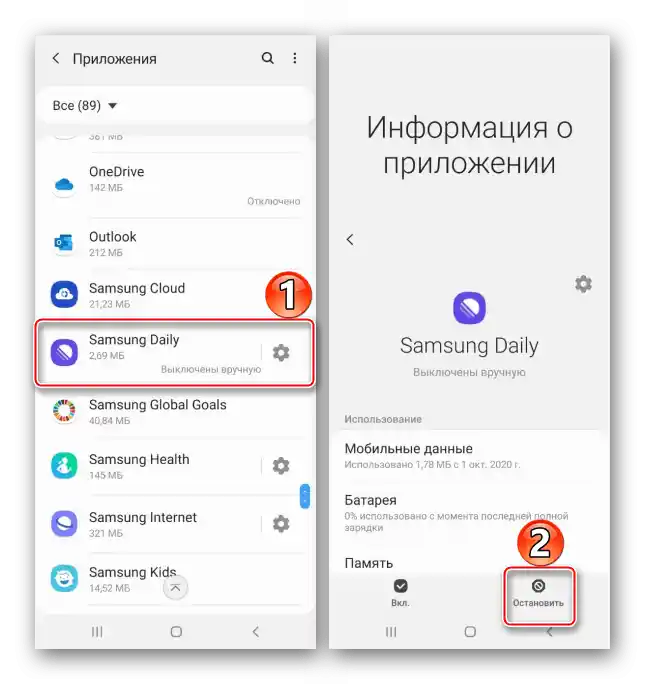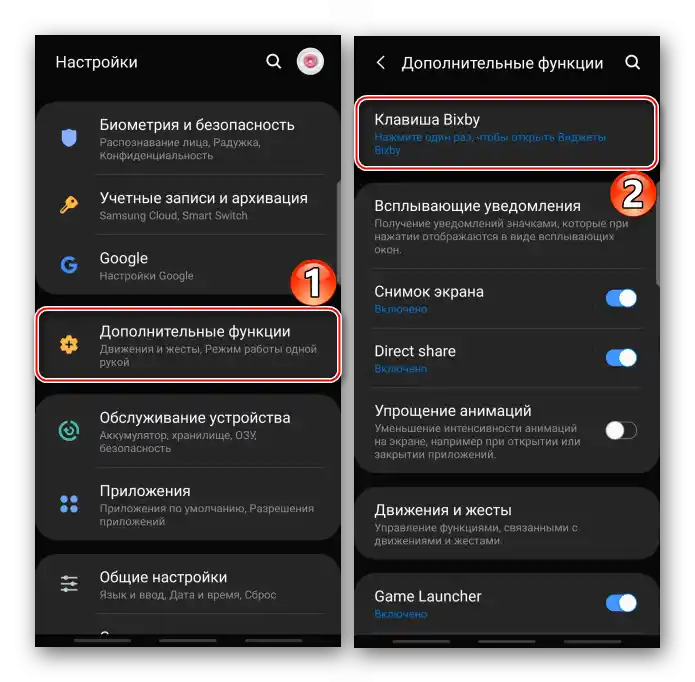Съдържание:
Метод 1: Изключване на виджетите на "Началния екран"
Има няколко начина за ограничаване на активността на Samsung Daily в системата. Например, виджетите могат да се стартират на "Началния екран" при превъртане на работните плотове надясно. За да ги изключите:
- Натискаме на празна област "Началния екран" и задържаме за 2-3 секунди, докато се появи менюто на работните плотове.
- Превъртаме надясно до панела "Samsung Daily" и преместваме превключвателя в положение "Изкл.".
- За да премахнете иконата на помощника от работния плот, задържаме я, докато се появи контекстното меню, а след това натискаме "Премахни от екрана".
- За да премахнете иконата от менюто с приложения, трябва да изключите съответния параметър.Отваряме "Настройки", след това списък с приложения,
![Вход в настройките на Android на устройството Samsung]()
намираме сред тях Samsung Daily, натискаме иконата вдясно под формата на зъбно колело и изключваме показването на иконата на приложението.
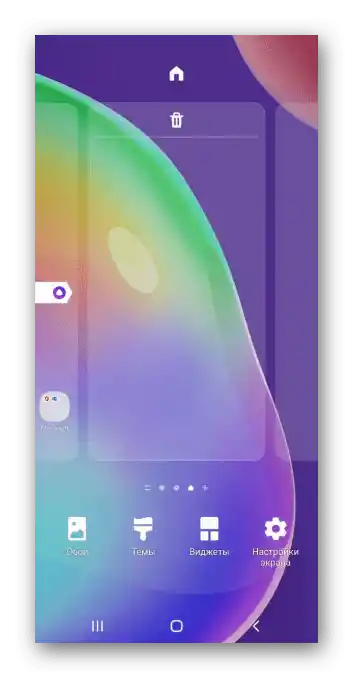
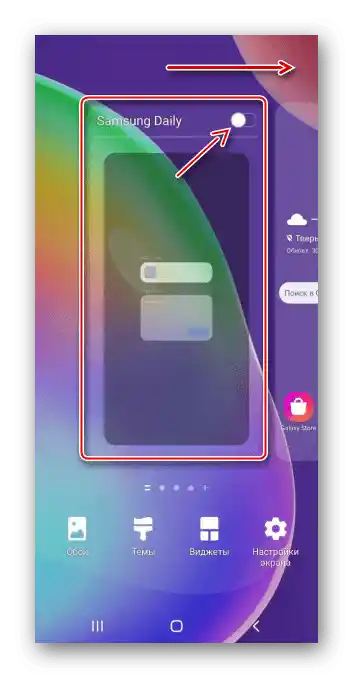
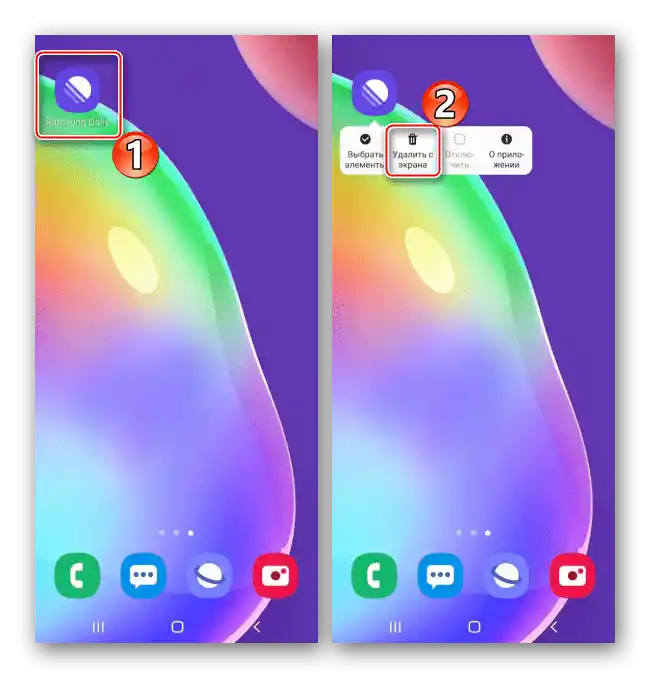
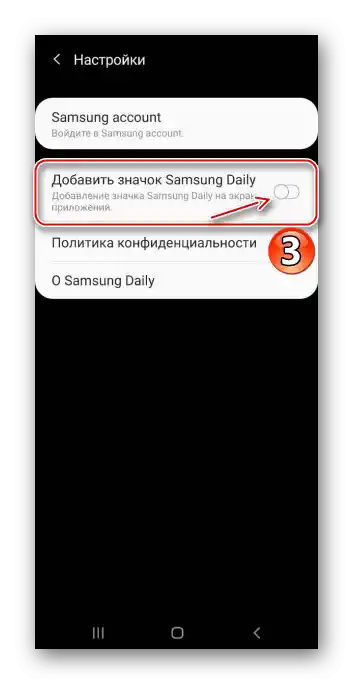
Метод 2: Добавяне в режим на заспиване
Ако използвате приложението, но сте забелязали, например, че то силно изразходва батерията, активирайте за него функцията "Режим на заспиване". В такъв случай то няма да работи във фонов режим, но също така няма да получава актуализации и да изпраща известия.
- В "Настройки" отваряме "Поддръжка на устройството", а след това "Батерия".
- Влизаме в раздела "Мониторинг на енергийното потребление на приложенията", избираме "Приложения в режим на заспиване",
![Вход в раздела за мониторинг на енергопотреблението на приложенията на Samsung]()
Натискаме "Добавяне на приложение" и в списъка избираме "Samsung Daily".
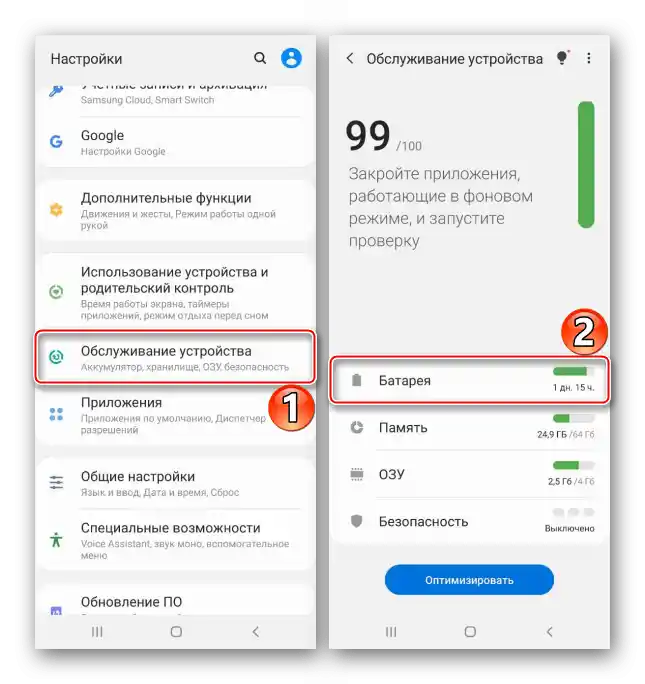
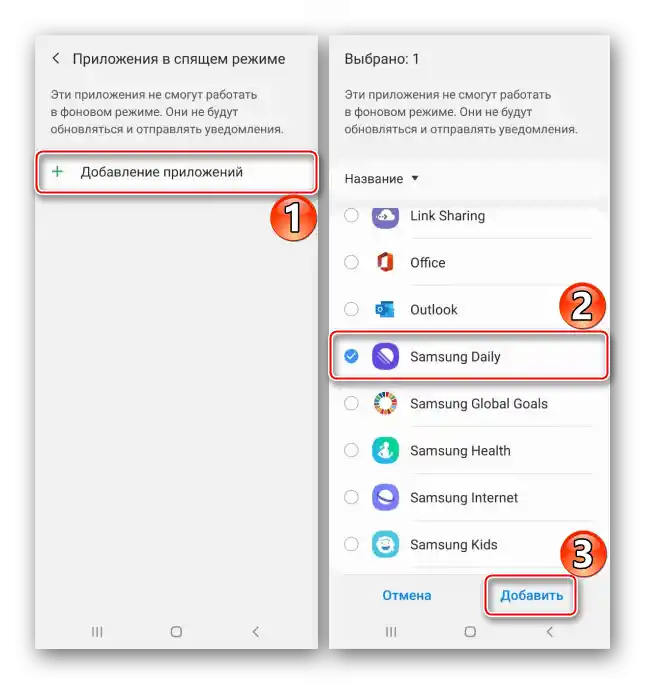
Метод 3: Спиране на Samsung Daily
- Намираме софтуера в списъка с приложения, отваряме менюто му, натискаме "Спри".
![Вход в меню Samsung Daily на устройството Samsung]()
и потвърдете действието.
- За да изтриете всички данни, в раздела "Памет", натискаме съответната иконка.
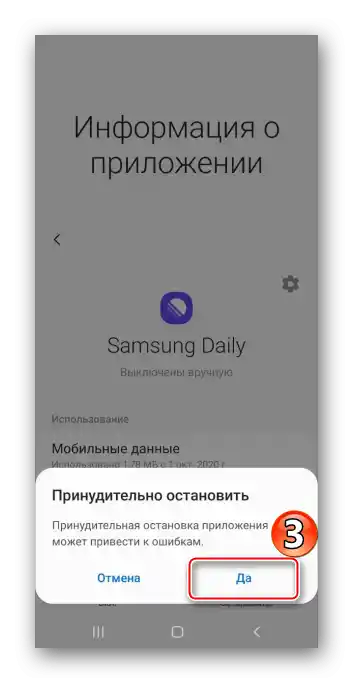
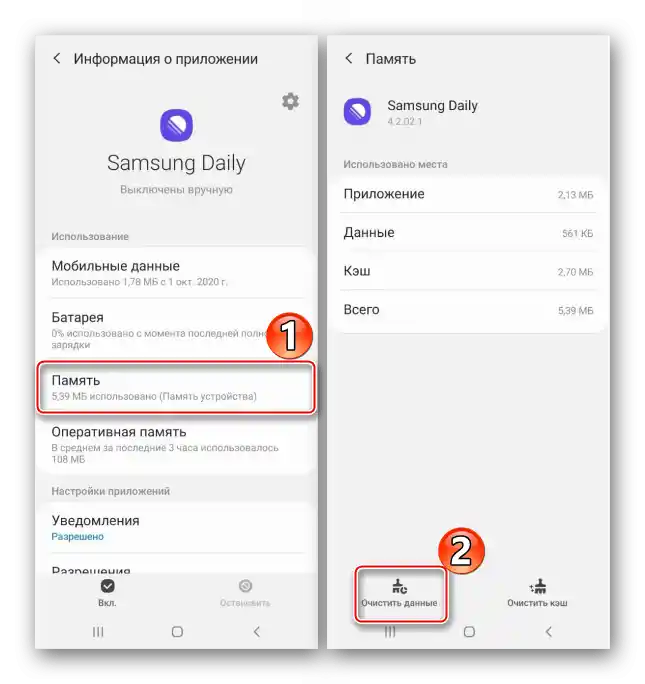
Метод 4: Настройка на клавишите
След спирането приложението няма да започне да работи, докато не бъде стартирано отново, но на някои устройства на Samsung виджетите се включват с задържане или двойно натискане на бутона за захранване. Това може да бъде настроено по подразбиране, но назначението на бутона може да бъде променено.Нека разгледаме как да го направим на примера на гласовия асистент Bixby.
- В областта на уведомленията отваряме менюто за изключване на захранването на устройството и натискаме "Настройки на страничния бутон".
- На следващия екран изключваме всички опции, свързани с пускането и събуждането на Samsung Daily.
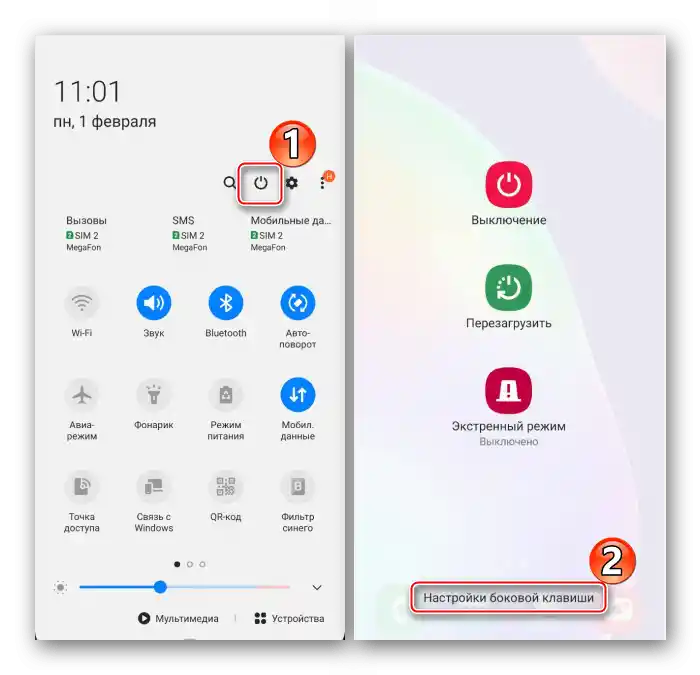
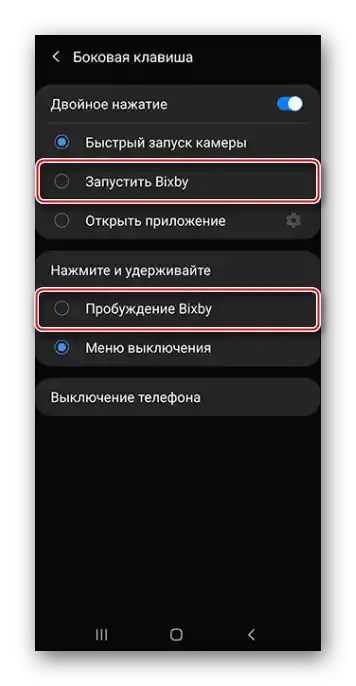
Има смартфони, на които виджетите се стартират с отделен бутон Bixby, който също може да бъде изключен.
- В "Настройки" отваряме "Допълнителни функции", избираме "Бутон Bixby"
![Вход в настройките на бутона Bixby на устройството Samsung]()
и го изключваме.
- За да променим назначението на бутона, натискаме "Отвори приложението", а след това избираме приложението от списъка с налични.